Comment voir quels marchands acceptent Apple Pay

Si vous êtes déjà sorti de la maison avec votre iPhone, mais que vous avez oublié votre portefeuille ou votre sac à main, vous savez à quel point il est ennuyeux autour et revenir pour l'obtenir. Si vous utilisez Apple Pay, vous n'êtes pas obligé de le faire.
Le problème est alors: comment savez-vous qui accepte Apple Pay? Si vous voulez manger un morceau rapidement ou faire des courses, vous ne voulez pas aller d'un endroit à l'autre en leur demandant s'ils acceptent Apple Pay, alors il doit y avoir un meilleur moyen, et heureusement il y en a.
Grâce à une simple recherche dans Apple Maps, vous pouvez voir exactement qui accepte Apple Pay, ce qui vous permet d'affiner instantanément vos options.
Sur votre iPhone, ouvrez l'application Maps et recherchez l'emplacement que vous souhaitez visiter. Par exemple, disons que nous avons un penchant pour certains beignets. Une option à proximité est Dunkin Donuts, que nous tirons sur notre application Maps, puis nous tapons sur cet emplacement pour voir ses détails.
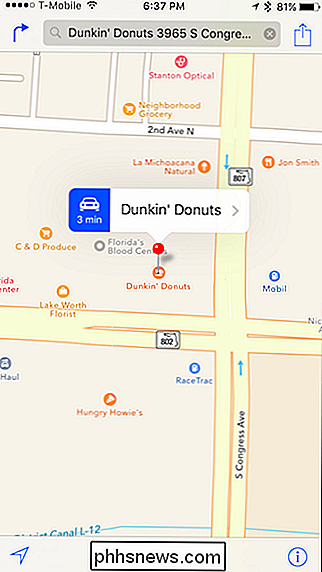
En regardant les détails de l'emplacement, nous pouvons voir des choses comme son numéro de téléphone, son adresse et plus important encore , s'il accepte Apple Pay. Si c'est le cas, le logo s'affichera.
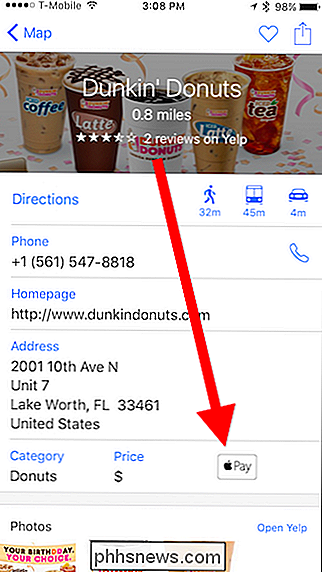
Vous pouvez parcourir Google Maps de cette façon, en tapant sur chaque emplacement qui vous intéresse et voir si le logo est présent, mais il est peut-être plus simple d'effectuer une recherche dans Apple Maps. "Apple Pay". Cela affichera alors divers emplacements dans votre région qui l'acceptent.
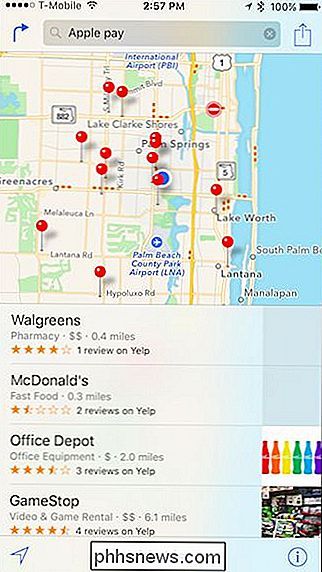
La recherche d'emplacements Apple Pay de cette manière n'est peut-être pas aussi approfondie. Vous pouvez également choisir d'utiliser une application gratuite appelée Pay Finders.
Lorsque vous ouvrez Pay Finders pour la première fois, vous risquez d'être submergé par tous les emplacements qui acceptent Apple Pay.
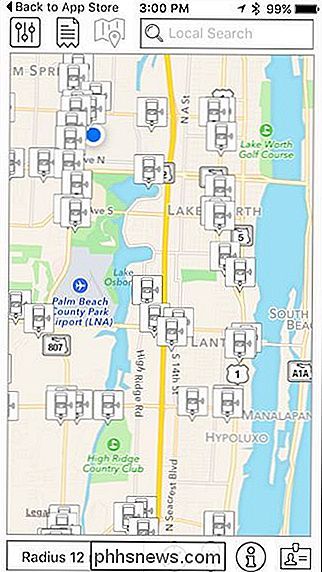
Si vous appuyez sur une icône sur la carte, il vous dira ce que c'est et où, mais cela revient à chercher une aiguille dans la meule de foin proverbiale.
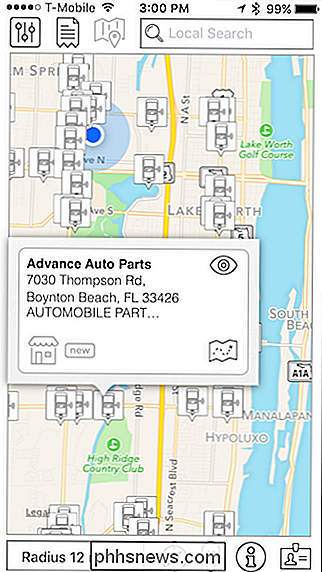
Pour faciliter la recherche, vous pouvez appuyer sur la deuxième icône au milieu de la barre de menu supérieure , puis appuyez sur l'icône de l'entonnoir pour affiner vos choix, où nous pouvons rechercher des éléments, par catégorie, par exemple.
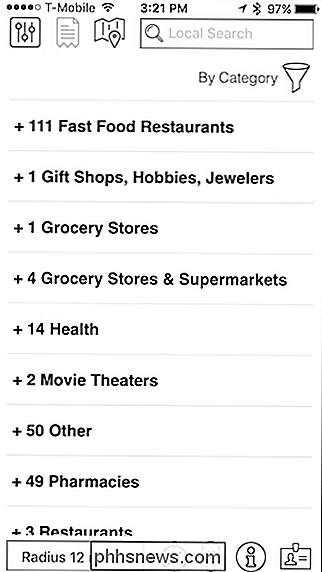
Pour utiliser les fonctionnalités de filtrage avancées, vous devez vous inscrire à un compte Pay Finders, Cela prend quelques secondes dans l'application.
Ici, nous avons trouvé une épicerie qui accepte Apple Pay. En plus de nous montrer où il se trouve, nous pouvons ensuite le mapper, et nous pouvons évaluer notre expérience en utilisant Apple Pay et faire des commentaires, entre autres choses.
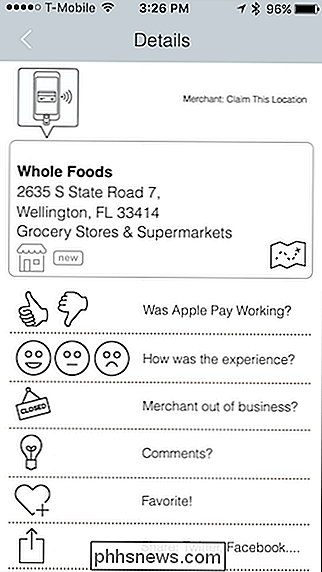
Vous pouvez utiliser les trouveurs de paye pour rechercher des entreprises directement (en utilisant la recherche fonctionnalité) ou les filtrer par nom, distance, icône, plus récent, et comme nous l'avons mentionné, catégorie.
Que vous utilisiez l'application Pay Finders ou que vous choisissiez de suivre l'itinéraire Google Maps, vous savez au moins que vous avez des options dehors et sans votre porte-monnaie. Bien sûr, si vous vous retrouvez sans votre permis de conduire, votre iPhone ne sera pas en mesure de vous sauver d'un ticket, mais au moins vous pourrez vous consoler avec du café et des beignets par la suite.

Qu'est-ce que dpupdchk.exe et pourquoi est-il en cours?
Vous lisez sans doute cet article parce que vous vous demandez ce que fait le processus dpupdchk.exe dans la fenêtre Gestionnaire des tâches ... il n'y a pas de description et ça ne fait que revenir. CONNEXION: Qu'est-ce que ce processus et pourquoi s'exécute-t-il sur mon PC? Cet article fait partie de notre série en cours expliquant divers processus trouvés dans le Gestionnaire des tâches, comme svchost.

Comment collaborer sur des notes dans iOS 10 L'application Notes d'iOS 10
Constitue un moyen pratique de se souvenir des idées géniales que vous proposez et de tout ce que vous avez à faire. L'application a évolué au fil des ans, et iOS 10 ajoute encore plus de fonctionnalités, y compris la collaboration. La collaboration dans Notes n'est pas aussi élaborée que dans Google Docs, c'est plutôt une collaboration passive.



